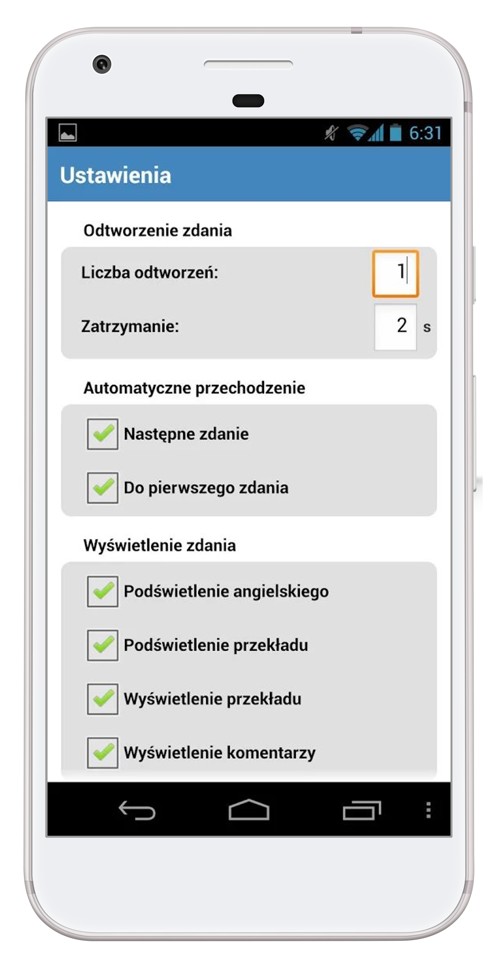Na wstępnym ekranie widzicie wykaz dostępnych lekcji włącznie z ilością zdań, które są w lekcji do dyspozycji. Po kliknięciu na lekcję lekcja się otworzy i możecie zacząć naukę.
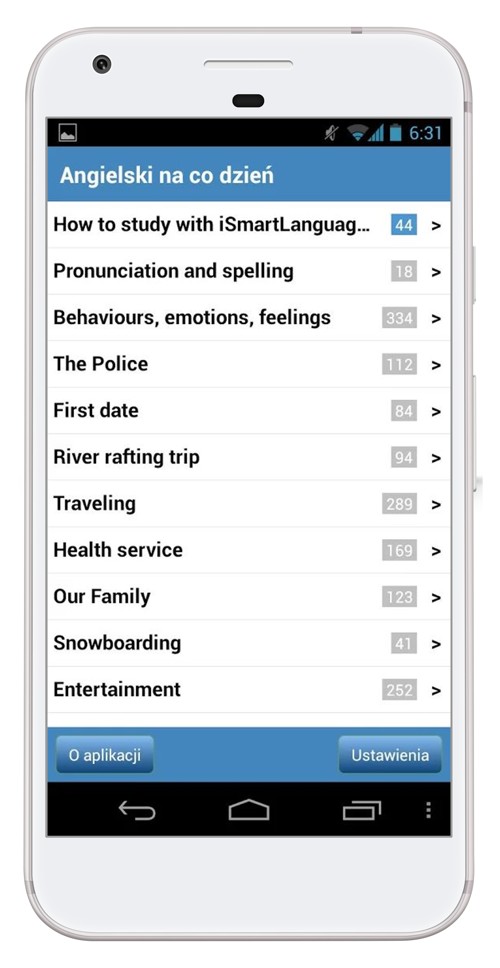
Wewnątrz każdej lekcji znajdziecie wykaz zdań, który ma na celu polepszenie orientacji w trakcie nauki. Kliknięciem na zdanie uruchomicie przegrywanie lekcji od wybranego zdania.
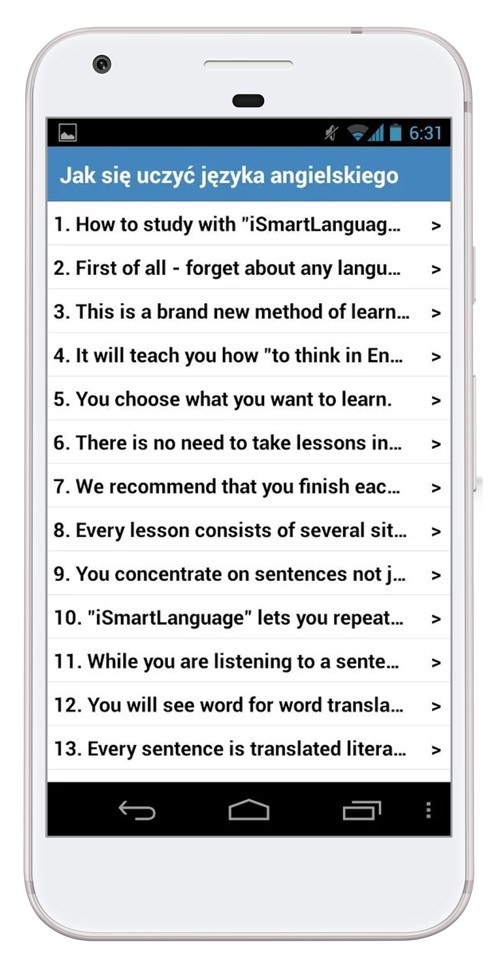
Przy przegrywaniu zdania widzicie podświetlone te słowa lub słowne połączenia, które właśnie słyszycie. Ilustrację tłumaczenia i objaśnień lub podświetlenie polskich i angielskich słów możecie sobie sami nastawić.
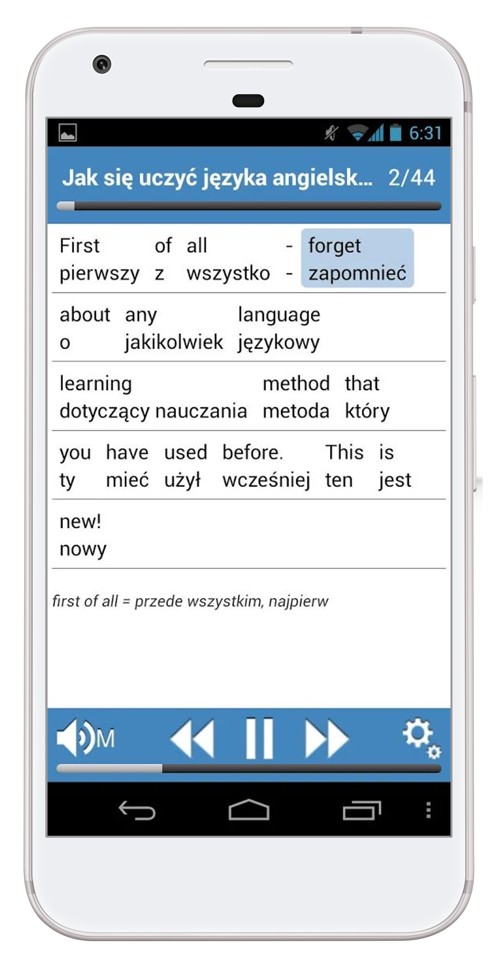
Podczas nauki obsługujecie program przy pomocy panelu sterowania, który jest umieszczony w dolnej części ekranu. Kliknięciem na ikonę ozębionych kółeczek możecie dostosować zachowanie aplikacji do swoich wymagań.